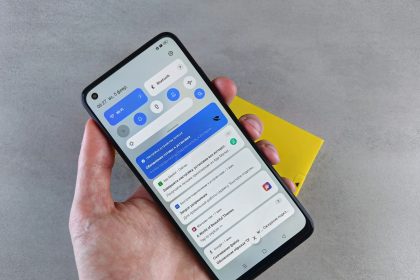Zastanawiasz się, jak wyłączyć tryb samolotowy w telefonie? Nasz przewodnik pomoże Ci szybko dezaktywować ten tryb zarówno na urządzeniach z Androidem, jak i systemie iOS. Odkryj, dlaczego warto przywrócić funkcje komunikacyjne oraz odzyskać dostęp do sieci komórkowej i Wi-Fi po zakończonym locie. Dowiedz się więcej o łatwych krokach w ustawieniach telefonu, które pozwolą Ci znów cieszyć się pełną łącznością.
Jak wyłączyć tryb samolotowy w telefonie?
Tryb samolotowy to opcja, która chwilowo dezaktywuje wszystkie połączenia bezprzewodowe w telefonie, takie jak sieć komórkowa, Wi-Fi i Bluetooth. Po jego wyłączeniu urządzenie wraca do standardowego trybu działania z ponownie aktywnymi wszystkimi funkcjami komunikacyjnymi. Aby wyłączyć ten tryb na swoim telefonie, wystarczy odnaleźć odpowiednią ikonę w ustawieniach lub na pasku powiadomień i ją kliknąć.
Aby wyłączyć tryb samolotowy na telefonach z Androidem, wykonaj następujące kroki:
- przesuń palcem w dół od góry ekranu,
- otwórz panel szybkich ustawień,
- dotknij ikony z samolotem.
Użytkownicy iOS powinni:
- wejść do „Ustawienia”,
- wyłączyć „Tryb samolotowy”.
W obu przypadkach telefon natychmiast zaczyna wyszukiwać dostępne sieci komórkowe oraz Wi-Fi i przywraca funkcjonalność Bluetooth.
Pamiętaj o konieczności dezaktywacji trybu samolotowego, kiedy chcesz korzystać z usług komunikacyjnych czy internetu przez sieć komórkową lub Wi-Fi. Po jego wyłączeniu możesz swobodnie wykonywać połączenia oraz korzystać z danych mobilnych i łączności Bluetooth.
Wyłączanie trybu samolotowego na urządzeniach z Androidem
Aby dezaktywować tryb samolotowy na urządzeniach z Androidem, najłatwiej skorzystać z menu szybkich ustawień. Wystarczy przesunąć palcem w dół od górnej krawędzi ekranu, by je otworzyć. Następnie należy odnaleźć ikonę małego samolotu i dotknąć ją, co wyłączy ten tryb.
Oczywiście, istnieje także możliwość użycia pełnych ustawień urządzenia. Tam zazwyczaj w sekcji dotyczącej sieci bezprzewodowych znajdziesz tę opcję. Po dezaktywacji trybu samolotowego sprzęt automatycznie zacznie szukać dostępnych sieci komórkowych i Wi-Fi. Dodatkowo zostaną ponownie uruchomione Bluetooth oraz inne usługi komunikacyjne.
Dezaktywacja trybu offline w systemie iOS
Aby dezaktywować tryb offline na urządzeniach z systemem iOS, najłatwiej skorzystać z menu szybkich ustawień. W tym celu wystarczy przesunąć palcem w dół od górnej krawędzi ekranu, co otworzy Centrum Sterowania. Następnie należy znaleźć ikonę samolotu i ją dotknąć – to wyłączy tryb offline. Po tej operacji urządzenie automatycznie zacznie wyszukiwać dostępne sieci komórkowe oraz Wi-Fi, a funkcje Bluetooth zostaną przywrócone.
Alternatywnie można udać się do pełnych ustawień, wybierając „Ustawienia” bezpośrednio z ekranu głównego. W sekcji dotyczącej łączności znajdziesz opcję „Tryb samolotowy”. Wyłączenie jej natychmiast przywraca pełną komunikacyjną sprawność telefonu, umożliwiając wykonywanie połączeń oraz korzystanie z internetu przez sieć komórkową lub Wi-Fi.
Dlaczego warto wyłączyć tryb samolotowy?
Wyłączenie trybu samolotowego przywraca pełną funkcjonalność komunikacyjną urządzenia, co jest kluczowe dla utrzymania kontaktu z otoczeniem. Wówczas można korzystać z sieci komórkowej i Wi-Fi, co umożliwia zarówno wykonywanie połączeń telefonicznych, jak i przesyłanie danych. Po dezaktywacji tego trybu urządzenie automatycznie wyszukuje dostępne połączenia, dzięki czemu szybko zyskuje się dostęp do internetu.
Przywracanie funkcji komunikacyjnych odgrywa istotną rolę w codziennym użytkowaniu smartfonów. Umożliwia odbieranie wiadomości, powiadomień oraz korzystanie z aplikacji wymagających połączenia internetowego. Wyłączając tryb samolotowy, odzyskujemy również Bluetooth, co jest niezbędne do parowania takich urządzeń jak słuchawki bezprzewodowe czy smartwatch.
Dzięki możliwości łączenia się z siecią komórkową i Wi-Fi zarządzanie danymi mobilnymi staje się bardziej efektywne. Pozwala to na przeglądanie stron internetowych czy streaming multimediów. Ponadto dezaktywacja trybu samolotowego umożliwia szybkie reakcje w sytuacjach awaryjnych poprzez natychmiastowe połączenia alarmowe.
Przywracanie funkcji komunikacyjnych
Gdy wyłączysz tryb samolotowy, twój smartfon natychmiast rozpoczyna poszukiwanie dostępnych sieci. Dzięki temu odzyskujesz możliwość korzystania z usług komórkowych. Możesz na nowo wykonywać i odbierać połączenia oraz przesyłać dane przez mobilny internet. Jeśli włączysz Wi-Fi, uzyskasz szybsze połączenie z internetem, co przyda się w aplikacjach o dużym zapotrzebowaniu na transfer danych.
Dezaktywując tryb samolotowy, ponownie włączasz również Bluetooth. To nieocenione dla osób korzystających z bezprzewodowych akcesoriów, takich jak słuchawki czy smartwatche. Bluetooth ułatwia parowanie urządzeń i wymianę informacji między nimi.
Przywrócenie funkcji komunikacyjnych ma także kluczowe znaczenie dla bezpieczeństwa. Umożliwia szybkie nawiązywanie połączeń alarmowych w razie potrzeby oraz odbieranie istotnych powiadomień, jak wiadomości od bliskich czy ostrzeżenia meteorologiczne.
Dzięki tym opcjom dezaktywacja trybu samolotowego i ponowne uruchomienie komunikacji to kluczowy aspekt codziennego użytkowania smartfona. Pozwala to utrzymać ciągły kontakt ze światem zarówno w sferze prywatnej, jak i zawodowej.
Odzyskiwanie dostępu do sieci komórkowej i Wi-Fi
Po wyłączeniu trybu samolotowego niezwykle ważne jest ponowne połączenie z siecią komórkową i Wi-Fi. Gdy tylko ten tryb zostanie dezaktywowany, telefon automatycznie łączy się z dostępnymi sieciami, co pozwala użytkownikowi bez przeszkód korzystać z internetu oraz usług komunikacyjnych, takich jak rozmowy telefoniczne czy transfer danych.
Nowoczesne smartfony natychmiast wyszukują dostępne sieci i punkty Wi-Fi po zakończeniu trybu samolotowego. To przywraca pełną funkcjonalność urządzenia, umożliwiając szybki dostęp do treści online. Dzięki temu można swobodnie oglądać filmy czy przeglądać internet bez zakłóceń.
Dodatkowo, przy włączonym Bluetooth możliwe jest sparowanie z innymi urządzeniami jak słuchawki czy smartwatche, co znacznie ułatwia codzienne korzystanie z technologii bezprzewodowej. Dlatego też ponowne uzyskanie dostępu do sieci komórkowej i Wi-Fi jest kluczowe dla pełnego wykorzystania możliwości oferowanych przez smartfona każdego dnia.